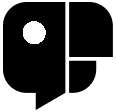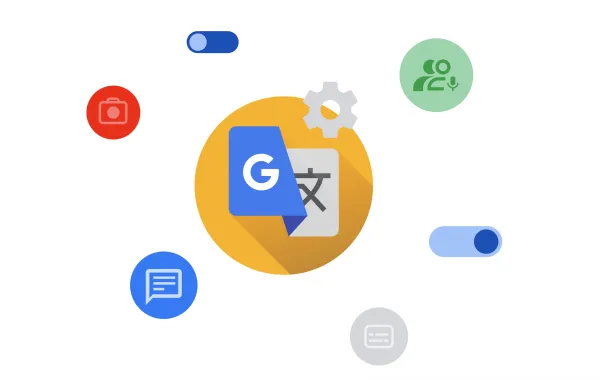تُعد شبكة "الواي فاي" WIFI العمود الأساس لتشغيل الانترنت في كافة الهواتف الذكية، وتوفر هذه الشبكة اتصالات بدقة عالية ومرنة ترتكز عليها كل التطبيقات الذكية والتقنيات على أنواعها.
وتعمل العديد من شركات التقنية على خطط تساعد في تحقيق أقصى سرعة في نقل البيانات وتسهيل حركة مرور الشبكة متعددة النطاقات.
تحسين سرعة الواي فاي
وفي هذا الصدد، تعتزم شركة "آبل"، تحسين مواصفات هواتف آيفون 16 وآيفون 16 بلس على مستوى سرعة "الواي فاي"، ولك بعدما أبدى مستخدمو الهاتف في إصداراته السابقة ملاحظات حيالها.
ومن المقرر أن تعمل آبل على زيادة ذاكرة الوصول العشوائي (RAM) في هذه الهواتف إلى 8 جيجابايت مقارنة بـ 6 جيجابايت في الإصدارات السابقة، ما سيجعل الهواتف أسرع وأكثر كفاءة في تشغيل التطبيقات المتعددة.
آبل تدعم معيار واي فاي الجديد
كما ستدعم الشركة أيضاً معيار "واي فاي" الجديد الذي يستخدم تردد 6 جيجابايت لتوفير اتصال أسرع وأكثر استقراراً بشرط أن يكون لديك جهاز راوتر متوافق، ومن الموقع أيضًا أن تضيف آبل دعم "واي فاي" 7 في نسخة برو من آيفون 16، والتي ستكون متاحة قريباً.
أسباب عديدة تؤدي إلى بطء الواي فاي
تعد تقوية "الواي فاي" من أهم ما يبحث عنه مستخدمو أجهزة الآيفون لتحسين جودة اتصالهم بالنت.
ووفقاً لخبراء التقنية، فهناك أسباب عديدة قد تؤدي إلى بطء اتصال النت في الآيفون، وبعض هذه الأسباب قد يكون من الجهاز بحد ذاته، وبعضها الآخر يكون لأسباب خارجية.
وقدم الخبراء مجموعة من النصائح لتحسين سرعة "واي فاي" وحل مشاكل بطء الاتصال بالمواقع أو جودة مشاهدة الفيديو.
كيفية زيادة سرعة الواي فاي في هواتف آيفون
- إعادة تعيين الإعدادات في كل مكان: في حالة بطء اتصال النت أو ضعف إشارة "الواي فاي"، فإن أول حل نلجأ له في العادة هو إعادة تشغيل راوتر الإنترنت.
وإعادة التشغيل لا يجب أن تشمل فقط راوتر النت، بل أيضاً إعدادات الآيفون، وتكون الطريقة من خلال، الدخول إلى الإعدادات العامة، ثم اختيار إعادة تعيين إعدادات الشبكة، وتقوم بالتأكيد.
بعد إعادة تعيين الإعدادات، أدخل من جديد لشبكة "الواي فاي" وقم بإدخال الباسورد وستلاحظ أن الإتصال أصبح أسرع.
- تغيير إعدادات الدي ان اس DNS: مشاكل DNS من المشاكل المعروفة في شبكات "الواي فاي" أو الشبكات المحمولة.
وتكمن إحدى طرق تسريع شبكات "الواي فاي" في تغيير إعدادات سيرفر "الدي ان اس" الافتراضي نحو سيرفر معروف بالكفاءة، وكحل ثانوي، يمكن استعمال عنوان الدي ان اس المفتوح Open DNS
ولتغيير عنوان DNS للآيفون ندخل لإعدادات شبكة "الواي فاي" المراد تغييرها، ثم نضغط على زر المعلومات “i”، وبعد ذلك نضع عنوان الدي ان اس الرئيسي والثانوي.
- إزالة ما قد يحجب إشارة "الواي فاي" عن الآيفون مثل الكفر: قد تكون هناك حواجز تجعل إشارة "الواي فاي" لا تصل للآيفون.
وأول ما يجب أن تفكر به هو غلاف الآيفون أو الكفر Cover، إن كان الغلاف من السيليكون أو كان غلافاً أصلياً فلن يسبب مشكلة، لكن في بعض الحالات إن كان الغلاف من المعدن، أو من مكونات غير معروفة، قد يسبب انعكاسا لذبذبات الشبكة ويمكن وصولها للآيفون صعباً.
وهذا قد يسبب ضعف الاتصال بشبكة "الواي فاي" من الآيفون حتى إن وضعته بجانب الراوتر، لذلك، قبل أن تفكر في أي حل آخر، قم بنزع كفر الآيفون ثم جرب سرعة الاتصال بالشبكة لاستبعاد هذا السبب.
- تشويش شبكات الجيران قد يمنع تقوية "الواي فاي" في الآيفون: إذا كان جهازك يستقبل إشارات من أكثر من شبكة، فقد يؤدي تداخل كل هذه الشبكات إلى تشويش بعضها على بعض، فتصبح كلها ضعيفة.
والحل هنا يكمن في تغيير قناة شبكة "الواي فاي" إلى قناة مختلفة عن الجيران، ويتم عمل ذلك من إعدادات الراوتر.
- تقوية "الواي فاي" في الآيفون عبر تقوية المصدر من الراوتر: وللقيام بهذا الأمر على أكمل وجه، اختر مكانا أفضل للراوتر يكون في وسط البيت وبعيدا عن الأجهزة الالكترونية مثل التلفاز والميكرويف.
ثم غير إعدادات شبكة "واي فاي" من الراوتر عبر إلغاء خاصية بروتوكول 802.11b واترك فقط 802.11g، في العادة يكون كلاهما مفعلاً لكن الثاني أحدث وأسرع وأقوى.
للمزيد: طرق سهلة لزيادة سرعة الواي فاي بنسبة 50%.. تعرفوا عليها
يمكنكم متابعة آخر الأخبار عبر حساب سيدتي على تويتر